完全新手在linux 16.04lts下配置深度学习环境(安装NVIDIA+CUDA+cuDNN+Anaconda+PyTorch+Pycharm)
小白一只,过程极其详细,都是我自己试过的。感谢网上各位大神的教程!!!!如有不对,敬请指教,欢迎交流!!!!
设备 电脑:Dell G3 Goforce 1050Ti 双系统-- ubuntu linux 16.04 lts
安装顺序:NVIDIA+CUDA+cuDNN+Anaconda+PyTorch+Pycharm
一、安装nouveau
1.sudo vi /etc/modprobe.d/blacklist.conf
2. a/i 进入编辑模式
3.插入: blacklist nouveau
options nouveau modeset=0
4.:wq 保存并退出文件
5.sudo update-initramfs -u 更新系统

6.重启
7.lsmod | grep nouveau 无输出,已禁用nouveau
8.https://www.geforce.cn/drivers 在英伟达官网下载与电脑显卡型号相应的驱动
9. ctrl+alt+f1进入命令行界面(ctrl+alt+f7返回桌面)
输入sudo service lightdm stop 关闭图形界面(重启会恢复)
sudo apt-get remove nvidia-* 卸掉原有驱动
sudo chmod a+x NVIDIA-Linux-x86_64-440.31.run 文件名称
以上失败,报错
第二种方法(成功)
8.sudo apt-get purge nvidia*
9.添加nvidia repository
sudo add-apt-repository ppa:graphics-drivers/ppa
sudo apt-get update
10.ubuntu-drivers devices 选择驱动版本 使用推荐版本430
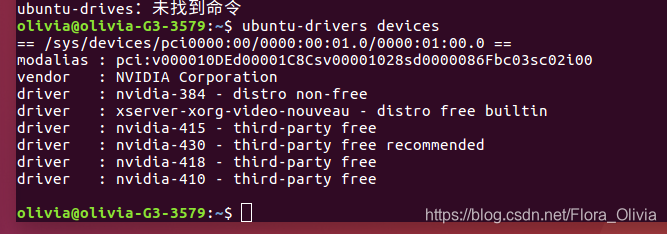
11.sudo apt install nvidia-430
尝试两次才成功,第一次安装失败应该是网络问题。
12.重启之后nvidia-smi
查看驱动是否安装成功
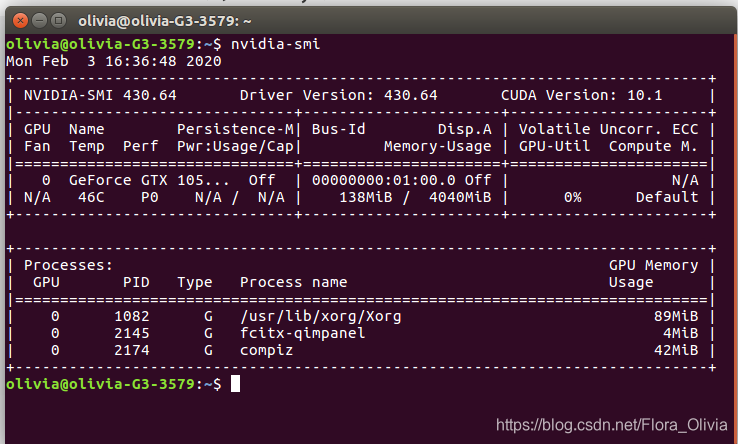
二、安装CUDA
1.查找版本,并下载
2. sudo sh cuda_10.1.105_418.39_linux.run
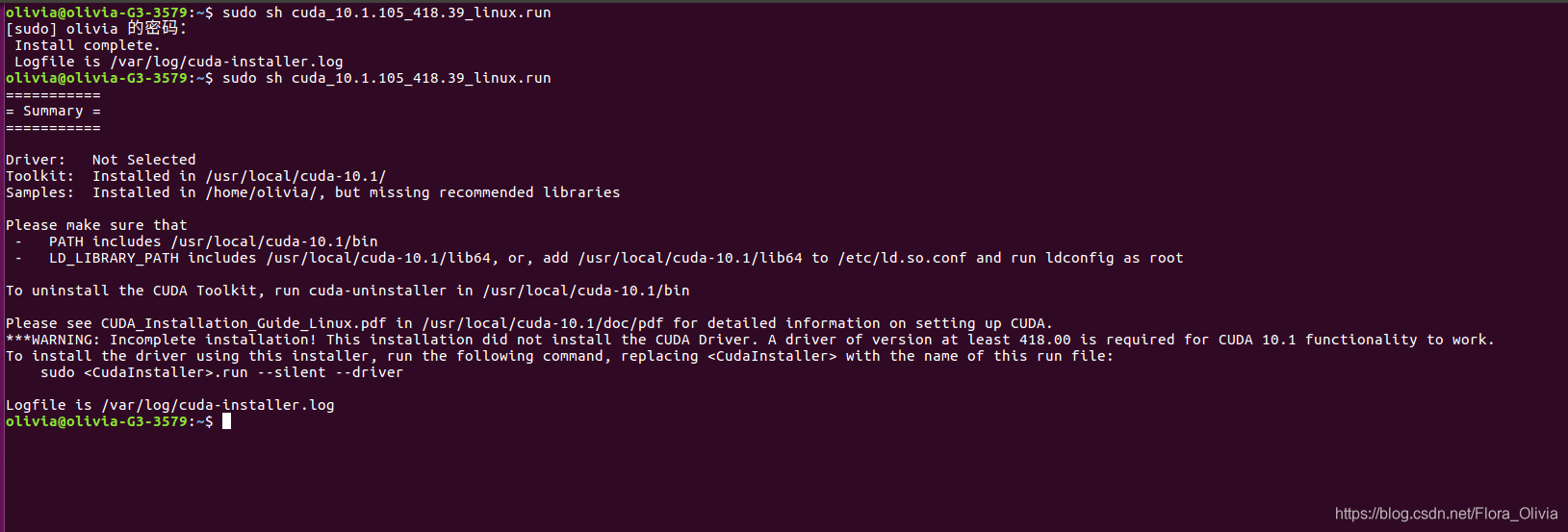
3.环境变量配置:
sudo vi ~/.bashrc #按i进入插入模式,在末尾添加以下内容:(请注意自己的cuda版本号) export CUDA_HOME=/usr/local/cuda-10.1 export LD_LIBRARY_PATH=/usr/local/cuda-10.1/lib64:$LD_LIBRARY_PATH export PATH=/usr/local/cuda-10.1/bin:$PATH #按下ESC键后输入:wq 保存退出,然后刷新: source ~/.bashrc #查看版本: nvcc –version
三、安装cuDNN
1.官网注册登陆下载,下载文件并解压放置在home下。
2.将cuda文件夹下的,两个文件复制到相应的/usr/local/cuda/下
sudo cp cuda/include/cudnn.h /usr/local/cuda/include sudo cp cuda/lib64/libcudnn* /usr/local/cuda/lib64
cd /usr/local/cuda/lib64 sudo chmod +r libcudnn.so. # 按tab键查看已有的.so版本 sudo rm -rf libcudnn.so libcudnn.so.7 sudo ln -s libcudnn.so.7.05 libcudnn.so.7 sudo ln -s libcudnn.so.7 libcudnn.so sudo ldconfig
3.动态链接库设置:
sudo vi /etc/ld.so.conf.d/cuda.conf #创建文件 #按i进入插入模式,添加以下内容: /usr/local/cuda/lib64 #按下ESC键后输入:wq 保存退出之后使其立即生效: sudo ldconfig sudo ldconfig -v # 查看一下是否链接成功
四、安装Anaconda
1.清华镜像站下载
下载,并在下载文件的目录下右键打开终端
2.bash ./Anaconda3-5.3.1-Linux-x86_64.sh
按回车键继续安装,直到阅读完注册信息,
Do you accept the license terms?输入“yes”继续
[/home/olivia/anaconda3]>>>回车确认
Do you wish the installer to initialize Anaconda3 in your
/home/olivia/.bashrc ?输入“yes”继续
Do you wish to proceed with the installation of Microsoft VSCode?
输入“no”完成
五、安装pytorch
1.搭建虚拟环境conda create -n PyTorch_GPU python=3.7

2.报错conda:未找到命令。解决方案:
echo 'export PATH="/home/hqy/anaconda2/bin:$PATH"' >> ~/.bashrc source ~/.bashrc
检查一下:
conda –version python –version
3.再次
conda create -n PyTorch_GPU python=3.7
4.
source activate PyTorch_GPU # 激活虚拟环境以后每次用都要激活环境
5.在官网选择相应版本
6.
conda install pytorch torchvision cudatoolkit=10.1用清华源快
后面不要加-c pytorch
输入y确认

7.完成后测试是否成功:
python import torch
不报错即为成功
六、安装pycharm
1.官网下载 http://www.jetbrains.com/
2.解压到本地(linux解压即安装)
tar -zxvf pycharm-community-2019.3.2.tar.gz
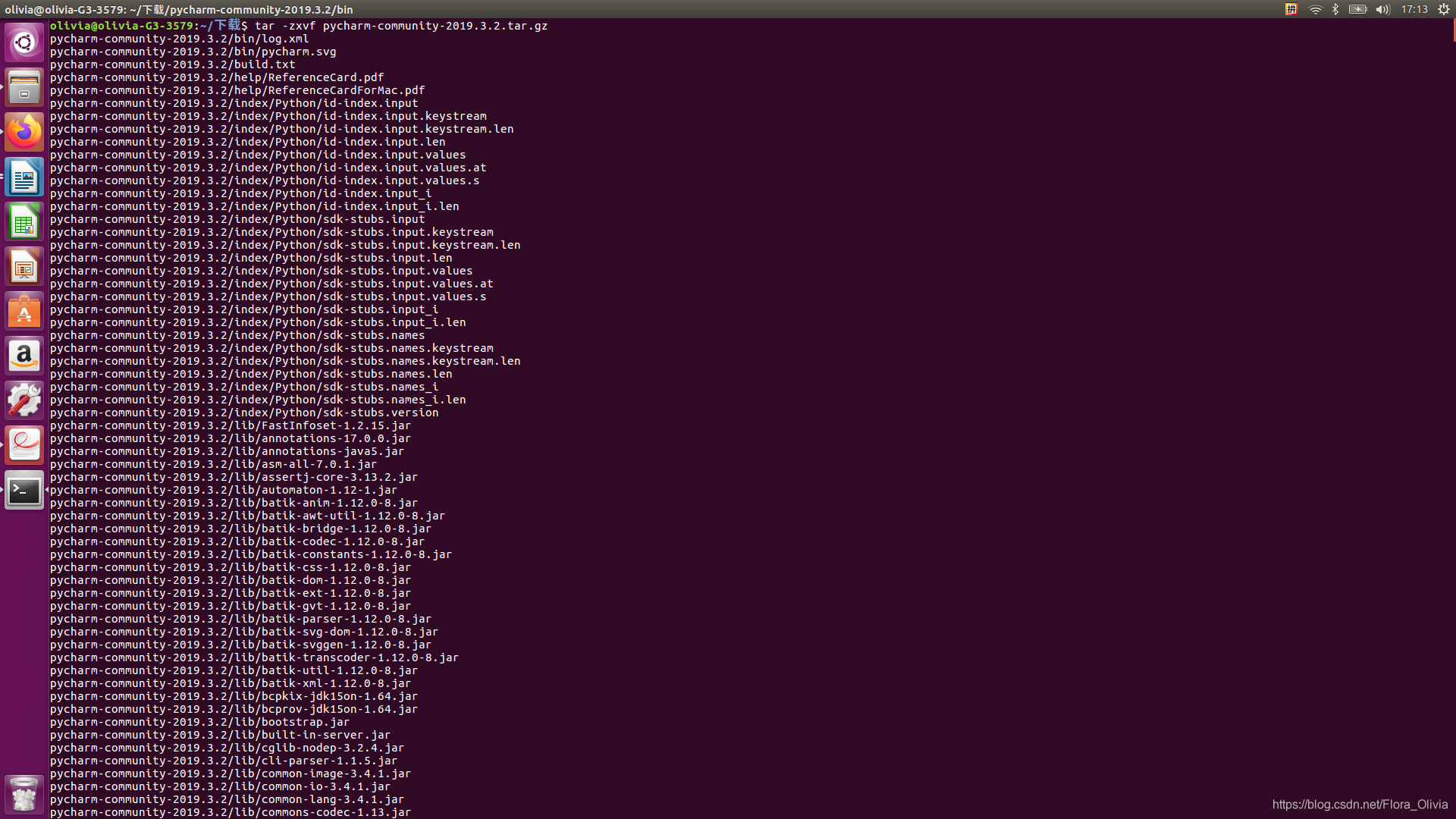
3.运行,进入安装目录后:
cd pycharm-community-2019.3.2/bin/ ./pycharm.sh
- 点赞
- 收藏
- 分享
- 文章举报
 Flora_Olivia
发布了4 篇原创文章 · 获赞 0 · 访问量 113
私信
关注
Flora_Olivia
发布了4 篇原创文章 · 获赞 0 · 访问量 113
私信
关注
- 配置自己的深度学习平台,Ubuntu 16.04和GTX1060软硬件环境下安装Nvidia驱动、cuda 9.2、cudnn 7.3、Pytorch 1.2.0、Anaconda3、Pycharm
- Linux 配置 深度学习环境常用的命令 pytorch-tensorflow-cuda-cudnn-nvcc
- windous10下+Anaconda+深度学习框架(TensorFlow cpu/gpu 、Keras、Pytorch)+Cuda+Cudnn+pycharm安装教程及避坑手册
- 深度学习环境搭建:linux下 Ubuntu16.04+cuda8.0+cudnn+anaconda+tensorflow并配置远程访问jupyter notebook
- 深度学习环境搭建:linux下 Ubuntu16.04+cuda8.0+cudnn+anaconda+tensorflow并配置远程访问jupyter notebook
- ubuntu18.04 从零搭建深度学习环境 Anaconda+NVIDIA Driver+CUDA+CUDNN+PyTorch
- 深度学习环境配置:ubuntu 16.04 安装2080ti驱动 cuda9.0和cudnn7.3 anaconda3.7 tensorflow12.0
- 在Ubuntu 18.04系统上搭建深度学习环境(NVIDIA410,CUDA10.0,CUDNN7.6.5,Anaconda和pytorch1.0)
- Ubuntu 16.04 深度学习环境快速安装(NVIDIA驱动+cuda+cuDNN)
- pytorch训练深度学习前期环境配置准备(包含安装Anaconda+在Anaconda下安装Pytorch+安装pycharm+pycharm中配置环境变量)
- 【DeepLearning】【环境配置】Ubuntu16.04 安装 Nvidia Driver、CUDA、cuDNN
- Win10下安装Anaconda+CUDA+cudnn+TensorFlow+Keras+PyTorch+Pycharm
- 深度学习主机环境配置: Ubuntu16.04 + GeForce GTX 1070 + CUDA8.0 + cuDNN5.1 + TensorFlow
- 有nvidia显卡后配深度学习环境:CUDA9.0、cudnn7.3、tensorflow_gpu1.12的下载与安装
- N卡双显卡电脑装ubuntu15.04并配置Anaconda+Tensorflow+cuda+cuDNN的深度学习环境
- (深度学习环境配置)Ubuntu18.04下TensorFlow等深度学习框架+cuda10.0+cuDNN7.3.2安装详细教程
- 解决pytorch官网下载慢ubuntu16.04+anaconda3(python3.6)+pytorch0.4.1+cuda9.0+cudnn7.1安装指南
- Ubuntu16.04安装cuda8.0,cudnn6.0,并在conda里安tensorflow1.3(与cuda8.0匹配),pycharm的gpu加速环境变量配置
- (超完整)Linux(debian9)服务器配置tensorflow环境:nvidia驱动、CUDA、cudnn、anaconda
- windows10环境下安装深度学习环境anaconda+pytorch+CUDA+cuDDN
